图表介绍
散点图
散点图
1. 概述
散点图也叫 X-Y 图,它将所有的数据以点的形式展现在直角坐标系上,以显示变量之间的相互影响程度,点的位置由变量的数值决定。产品提供了有多种颜色、尺寸、图例选择的散点图组件。
2. 快速入门
2.1 常用使用场景
在散点图上,点的位置由变量的数值决定,散点图常用于判断变量间的相互关系或相互影响程度。
散点图示例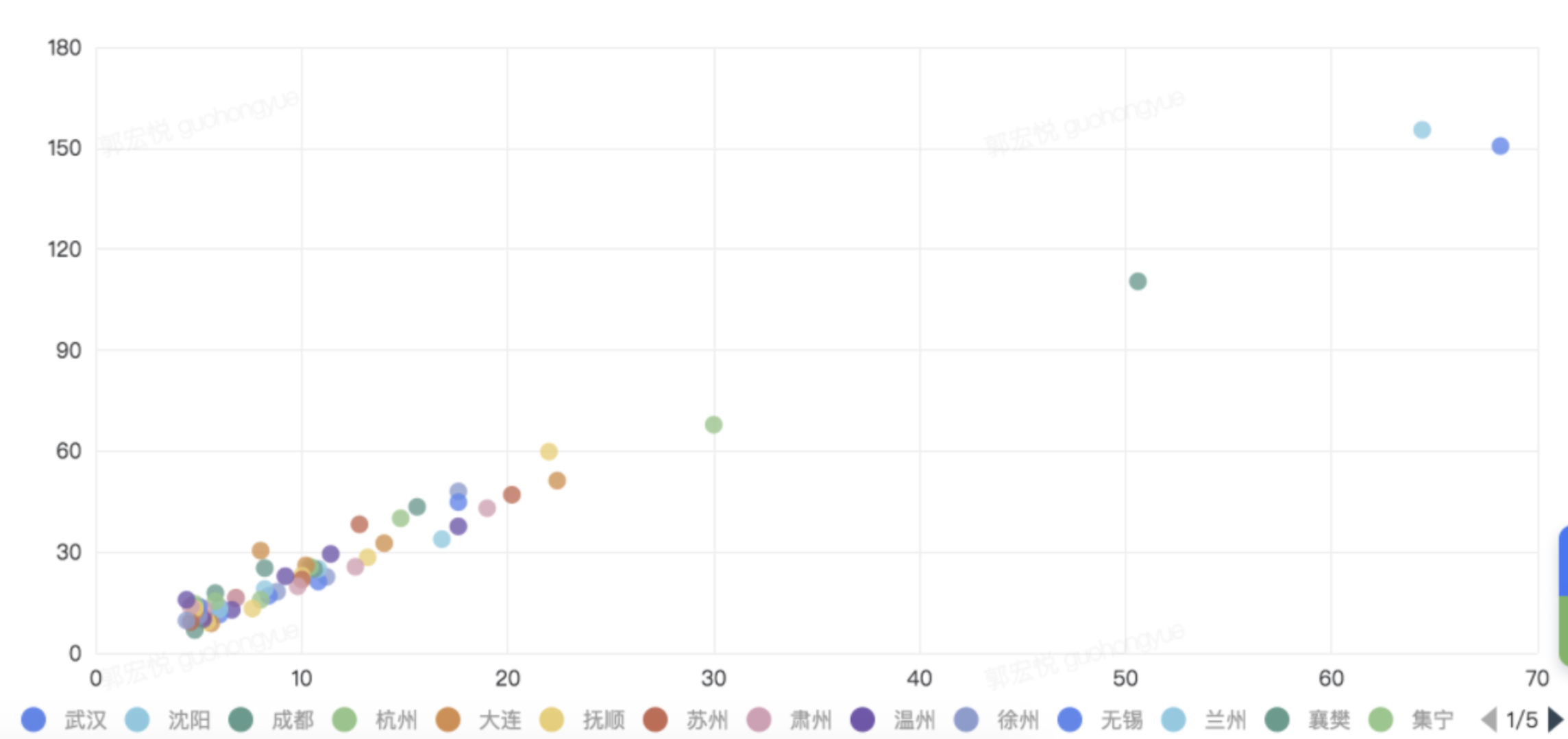
使用过程示例
第一步 设置维度、指标、筛选条件
选择「省份」为维度,「收入」、「支出」作为指标;筛选分区日期为最近有数 1 天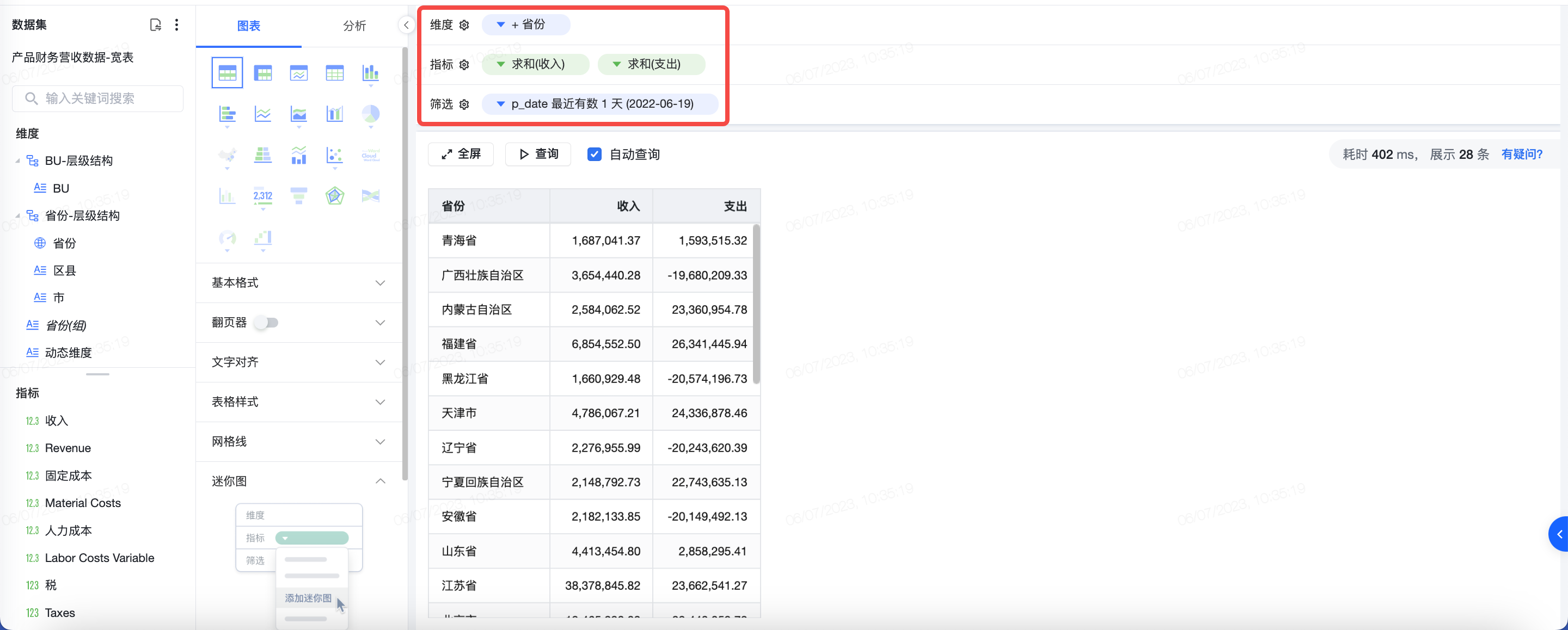
第二步 选择图表面板-散点图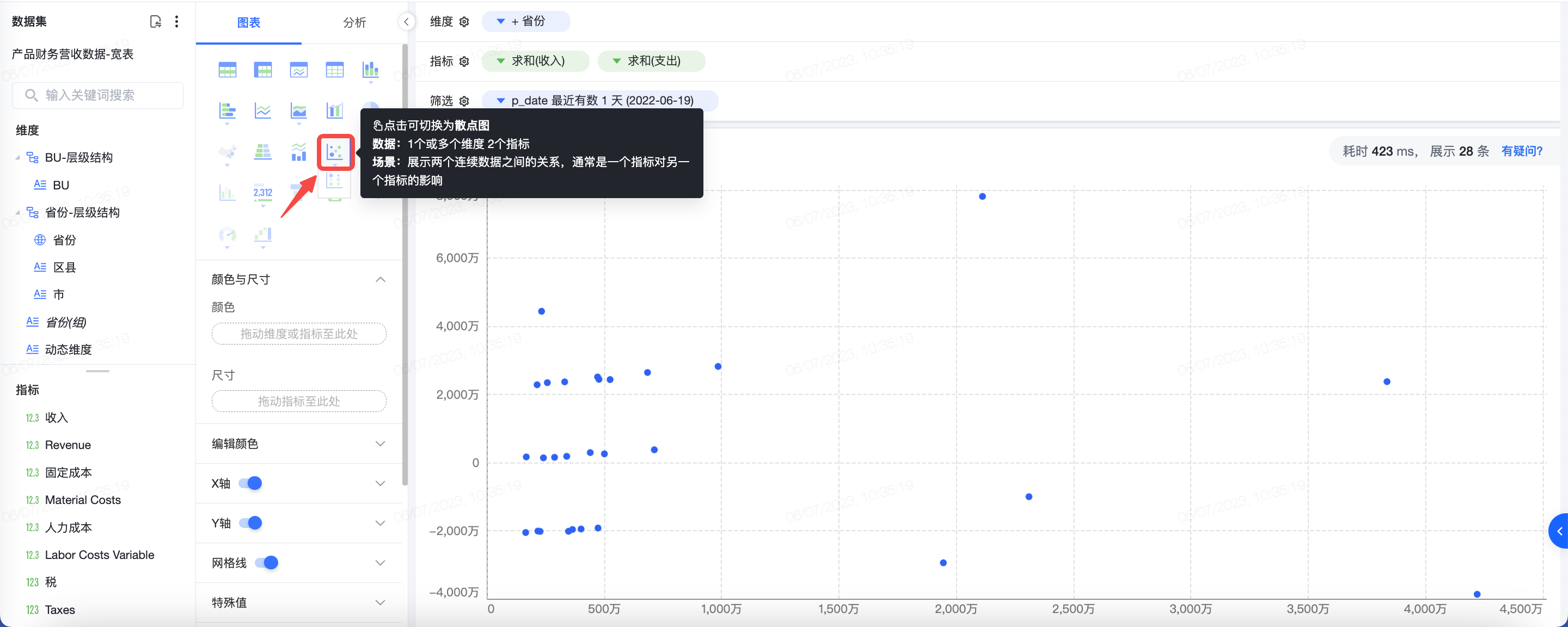
第三步 按需修改图表格式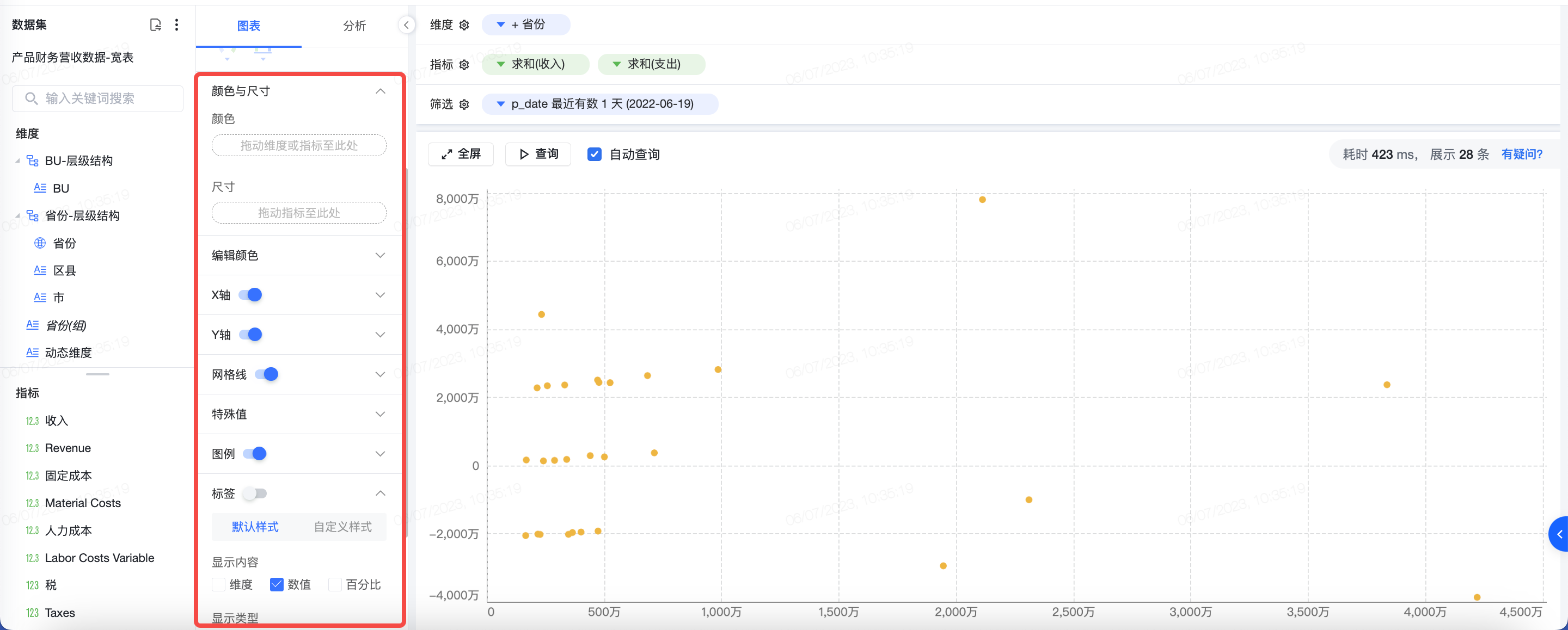
3. 功能介绍
3.1 散点图图标
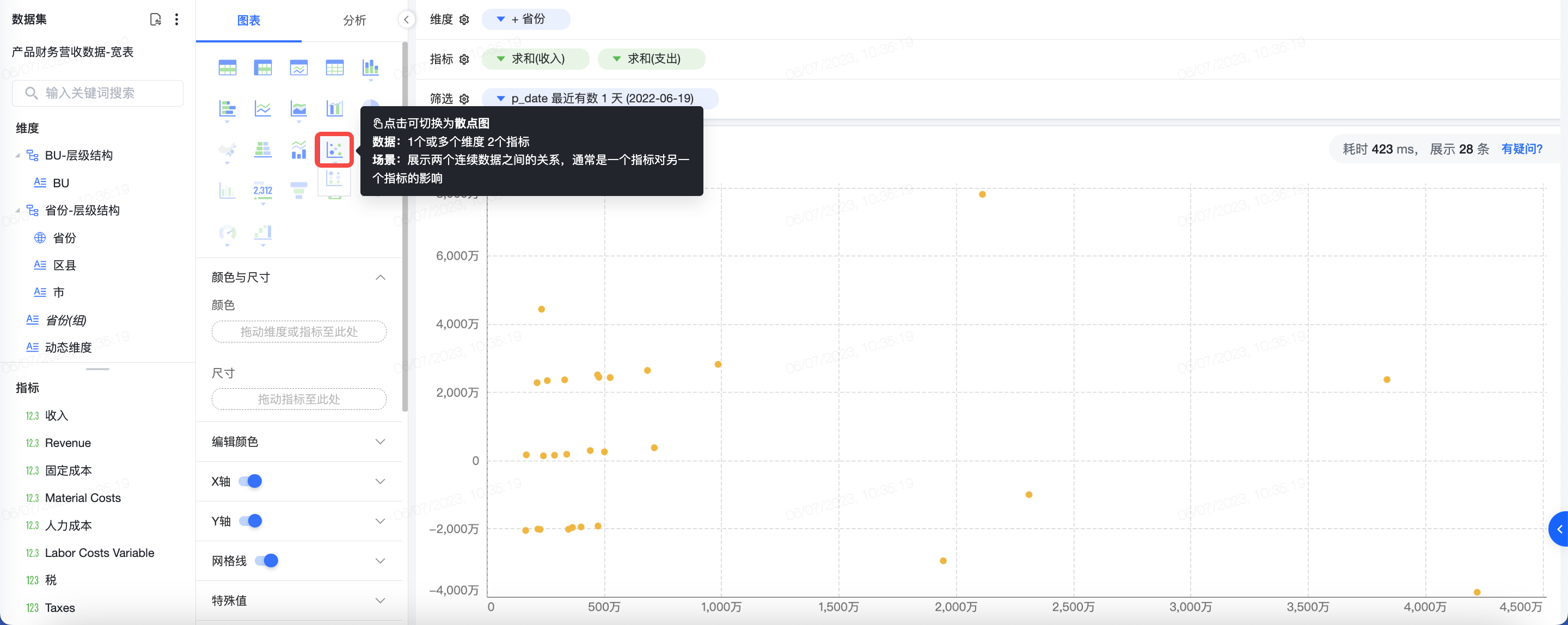
3.2 配置规则
选择 1 个或者多个维度,2 个指标;2 个指标分别对应 X、Y 轴,改变指标前后顺序会改变 X、Y 轴对应关系
3.3 颜色与尺寸
颜色 : 可以基于特定维度的对不同取值配置不同的颜色,如下图根据省份配置不同颜色,实现对城市的分组。可在「编辑颜色」中修改配色方案。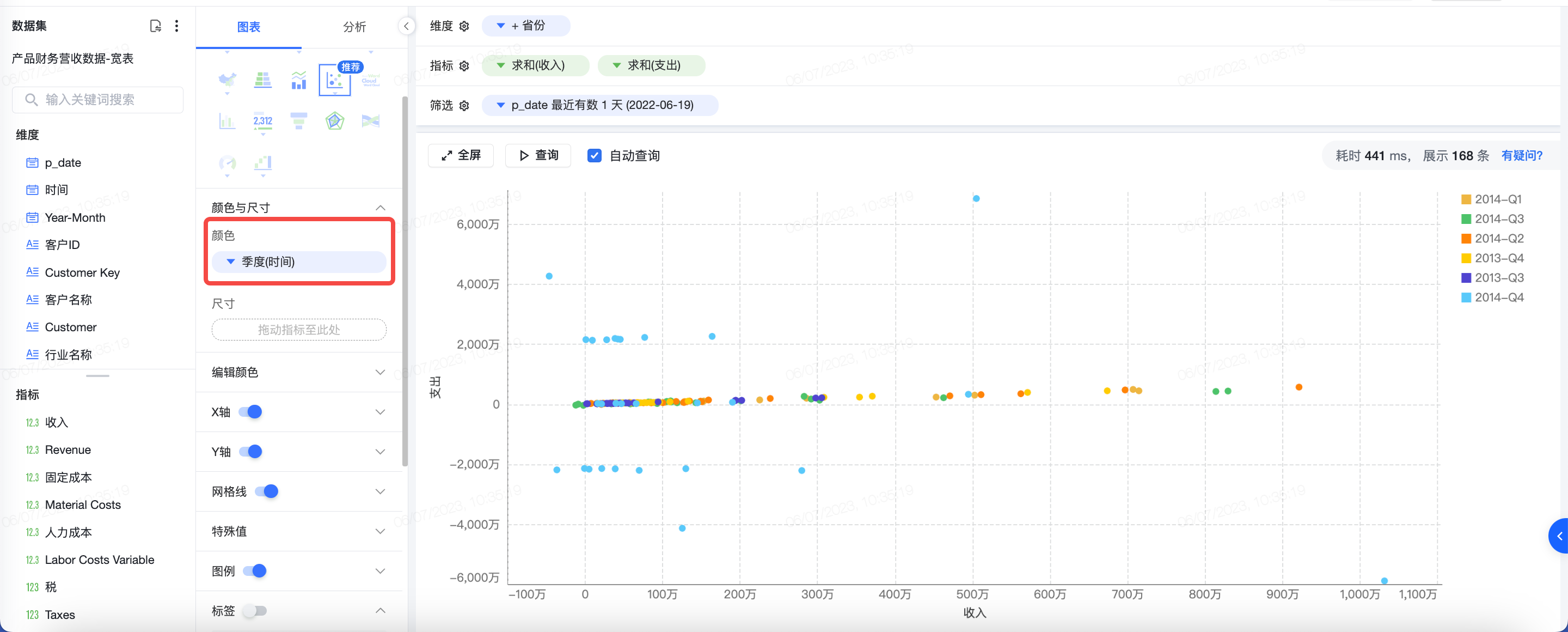
尺寸 : 可以基于特定指标,依据指标大小配置散点大小,如下图根据「固定成本」配置散点尺寸。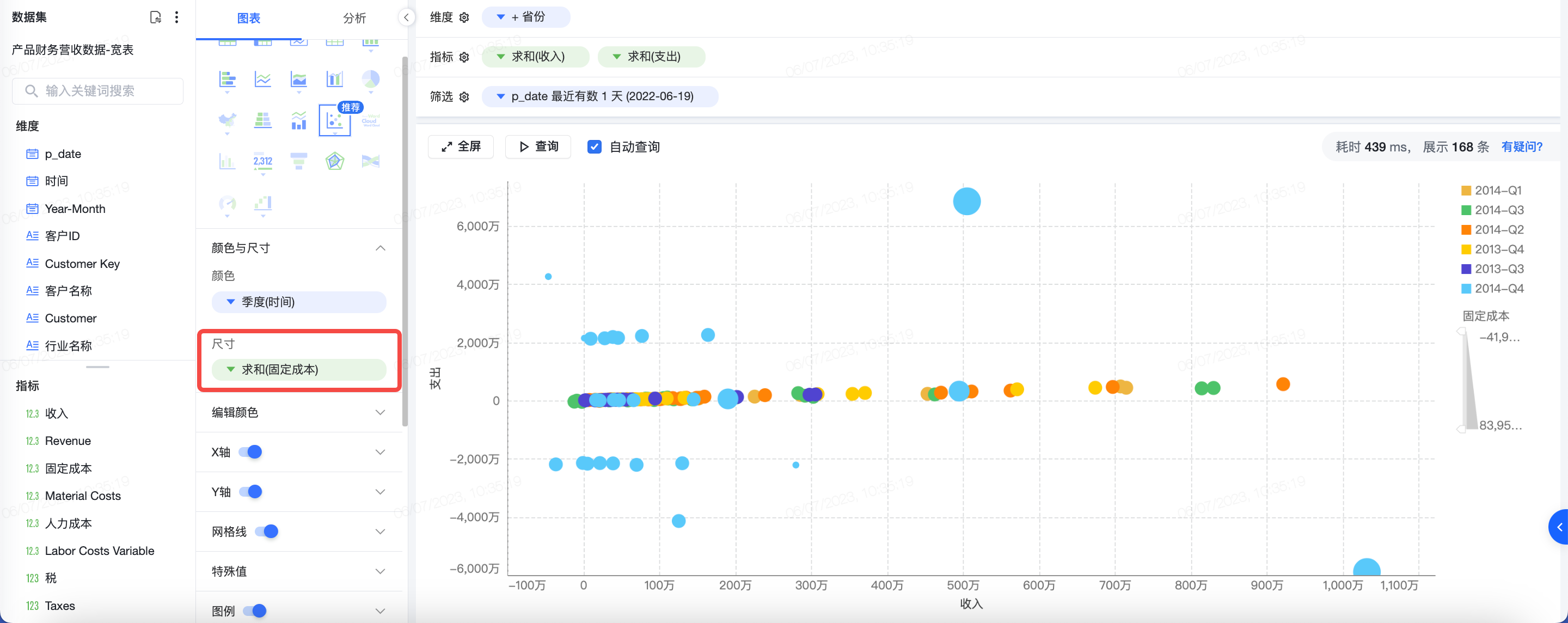
3.4 X 轴/Y 轴
- X轴 / Y轴 :可点击 X 轴/Y 轴右侧的开关按钮,选择显示或者不显示 X 轴/Y 轴信息;
- 轴名称勾选框 :可以勾选或取消勾选,勾选后可以修改名称,默认为字段的名称;
- 数轴范围 :有 3 个选项,自动、自动(不包含 0)、指定范围:
- 自动:(负值,0,正值),包含0;
- 自动(不包含 0);
- 指定范围:可手动输入最小值和最大值,输入的右边值要大于左边值,不能为空;
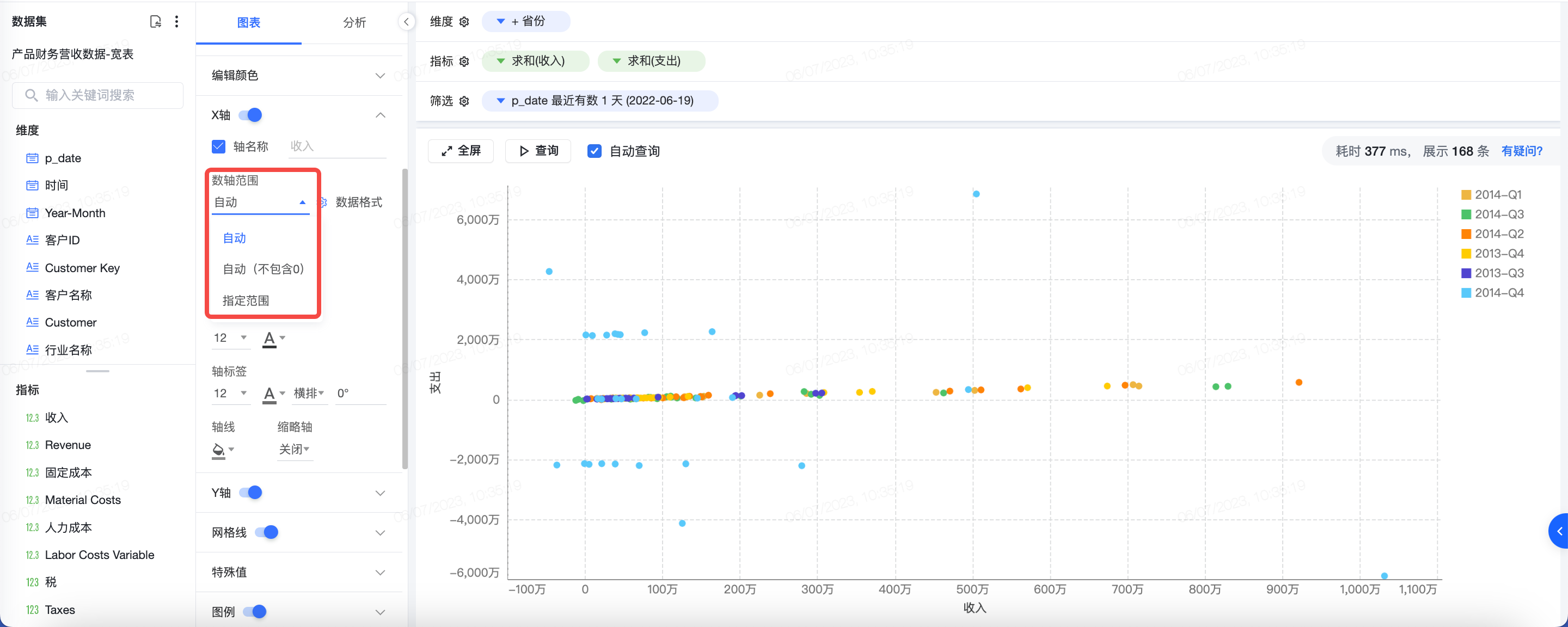
- 数据格式 :点击可在弹窗中对数轴的标签数据格式进行设置。可设置为数字、百分比、千分比、原始值;
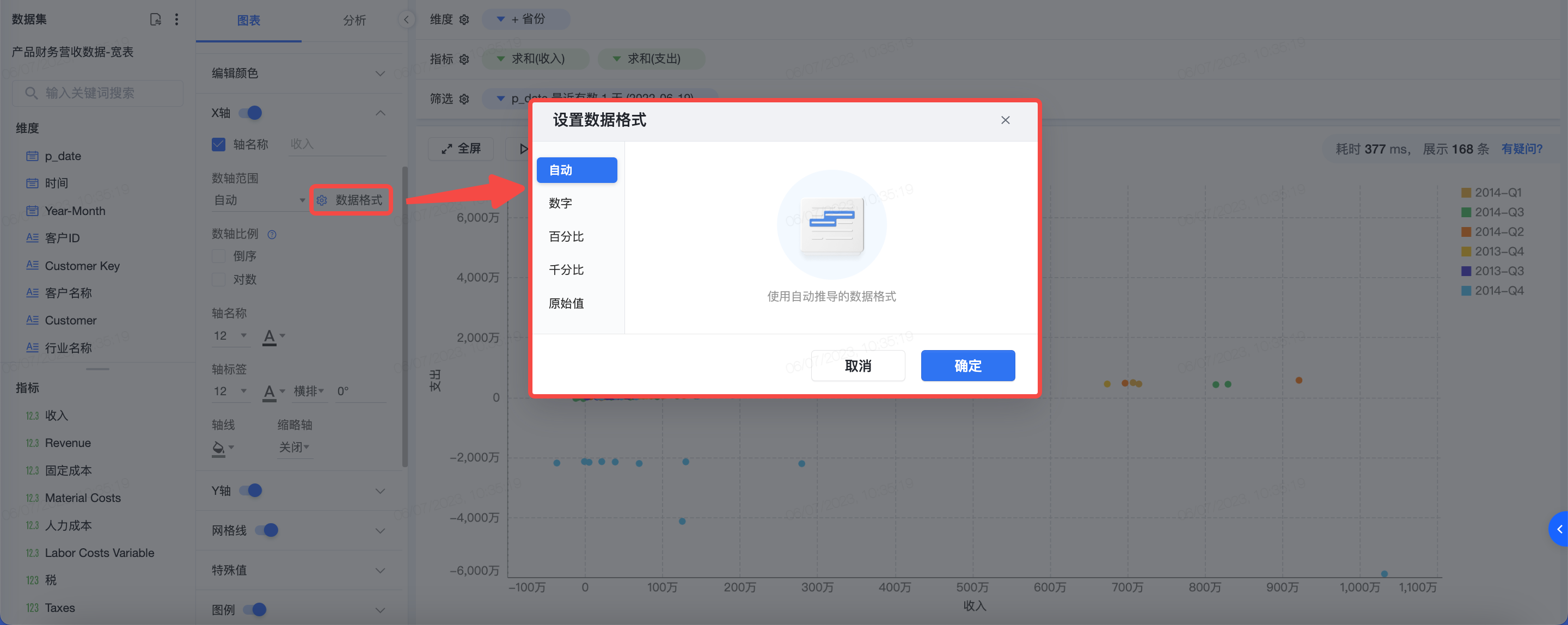
- 数轴比例 :控制数轴的刻度显示比例,一般情况下为线性,亦可进行对数化处理,如 log(base 2)即以 2 底取对数,一般适用于同轴两个指标数值差异过大的运维监控等场景。
- 轴名称(灰色) :可设置文字大小、文字颜色;
- 轴标签 :可设置文字大小、文字颜色、文字倾斜角度(0-360 度);
- 轴线 :可设置轴线的颜色;
- 缩略图 :可用于横向或纵向缩放图表;
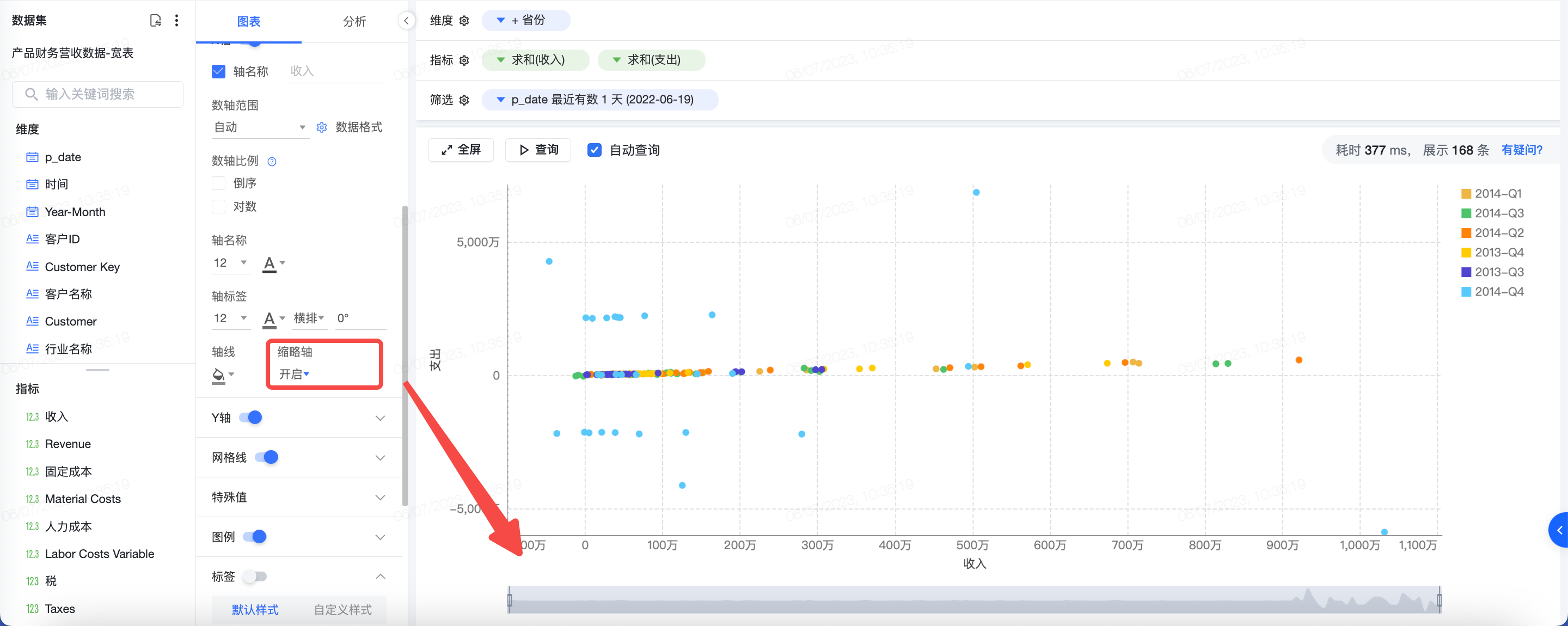
3.5 网格线
可开启网格线辅助观察数值,支持横向和纵向展示,同时还支持网格线线条样式调整。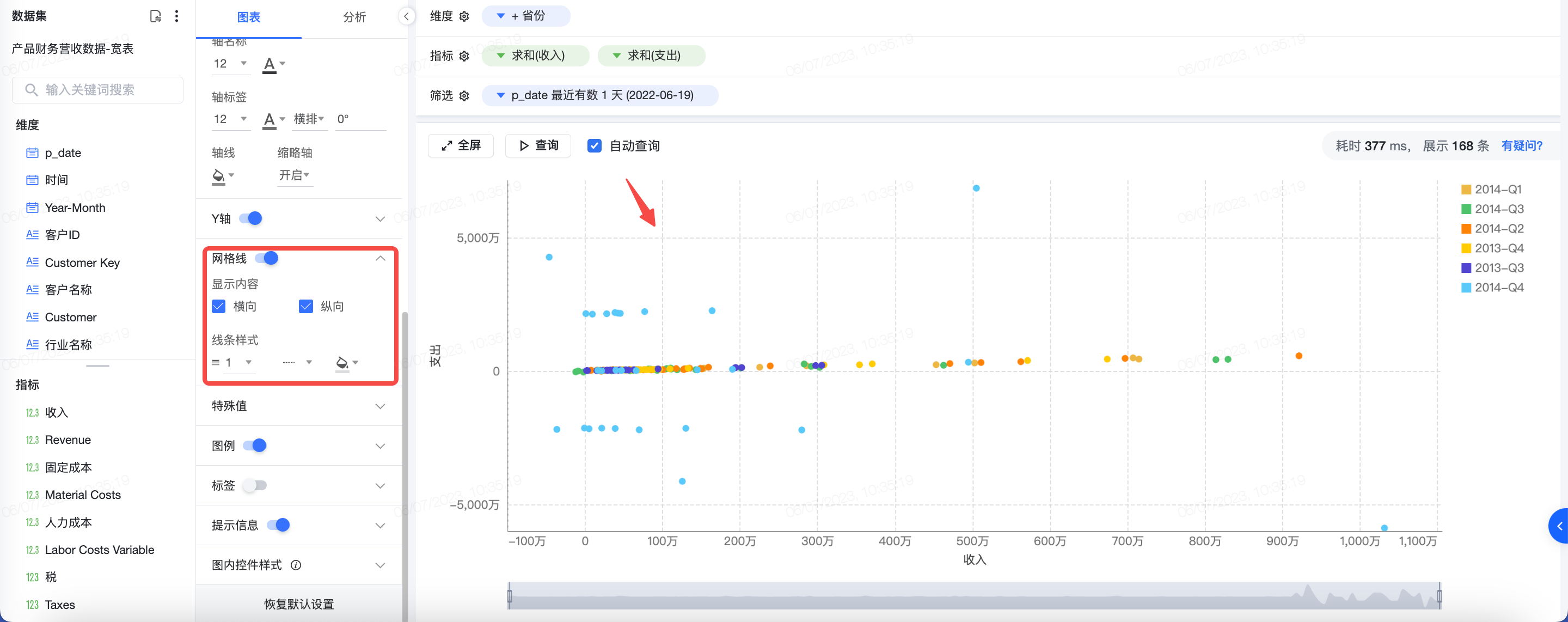
3.6 特殊值
3.7 图例、标签
图例:
- 可点击右侧的开关按钮,选择显示或者不显示图例信息;
- 可设置图例在图表中的显示位置,上方、下方、左侧、右侧。
- 可设置图例的对齐方式:顶部/左侧对齐、居中对齐、底部/右侧对齐。
- 可设置图例的最大列数和字体及颜色。
- 可设置图例的展示方式,当图例数量过多时,可选择翻页器或滚动条两种展示效果。
标签:
- 可点击右侧的开关按钮,选择显示或者不显示标签信息,支持选择默认样式与自定义样式;
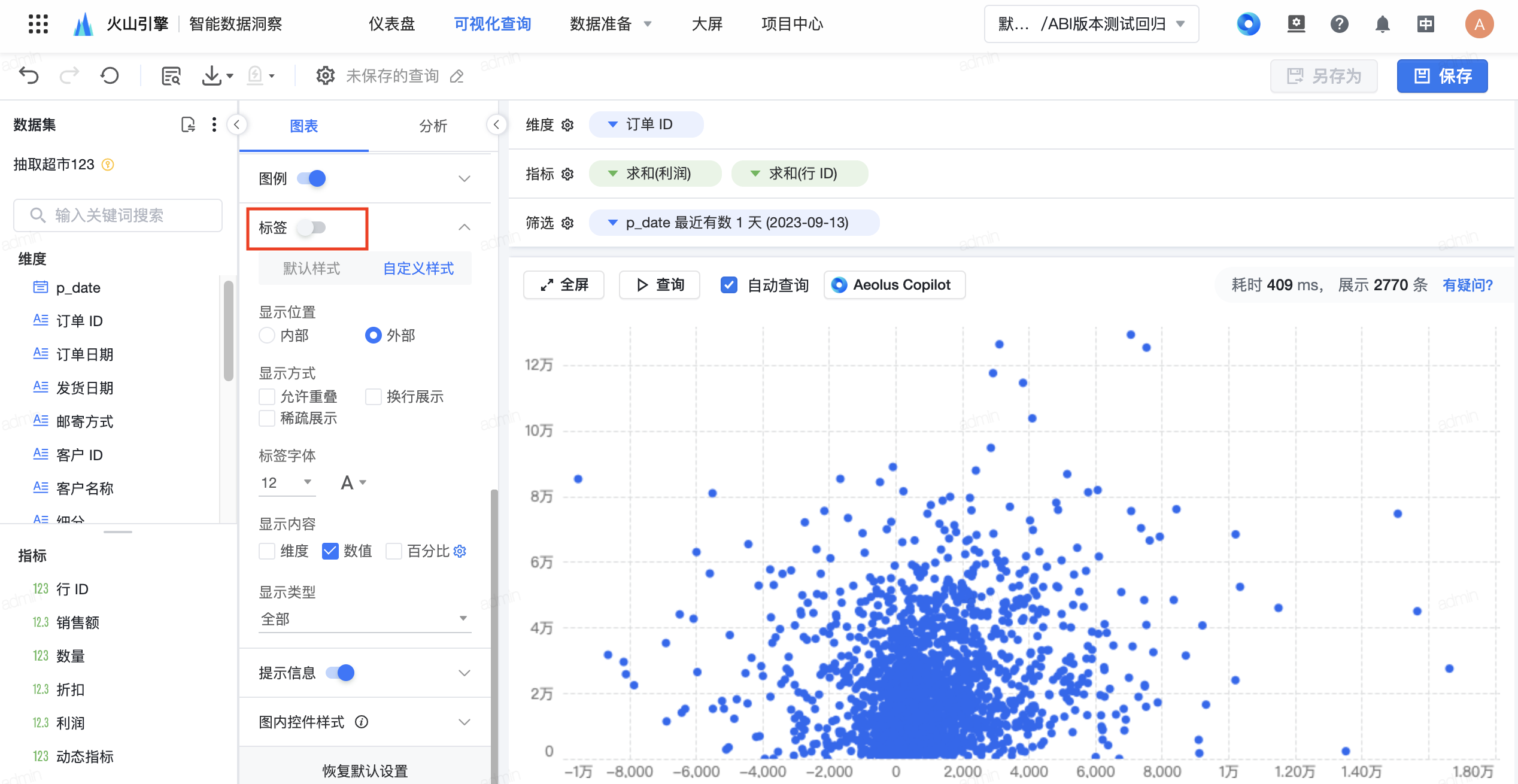
- 自定义样式支持设置显示位置;
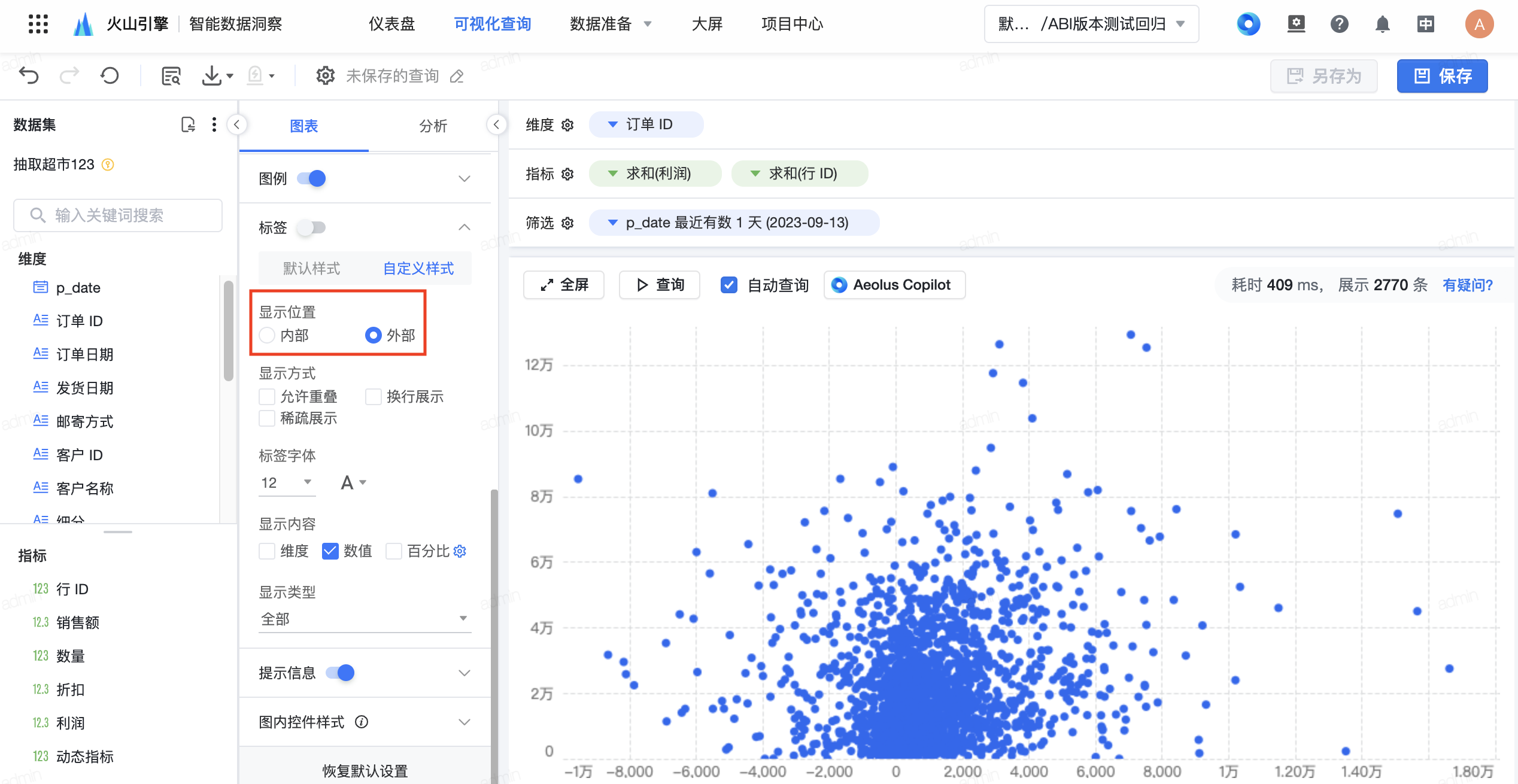
- 自定义样式支持设置显示方式;
注意:“稀疏展示“与“允许重叠“之间仅能选择一个,若已选中其中一个则另一个置灰,提示“允许重叠和稀疏展示不能同时选择”。当标签显默认显示拥挤时建议选择“稀疏展示“。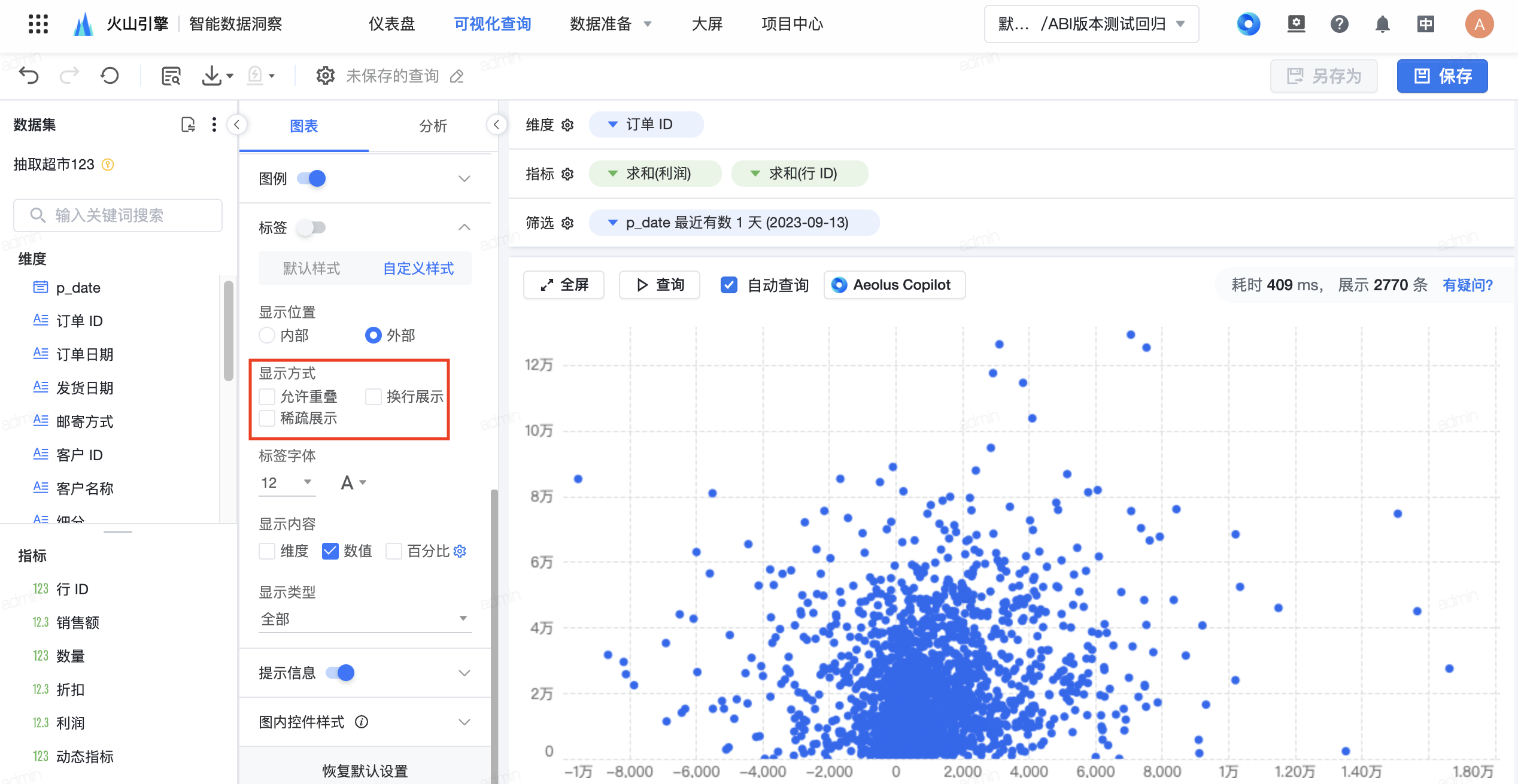
- 自定义样式支持设置标签字体及颜色;
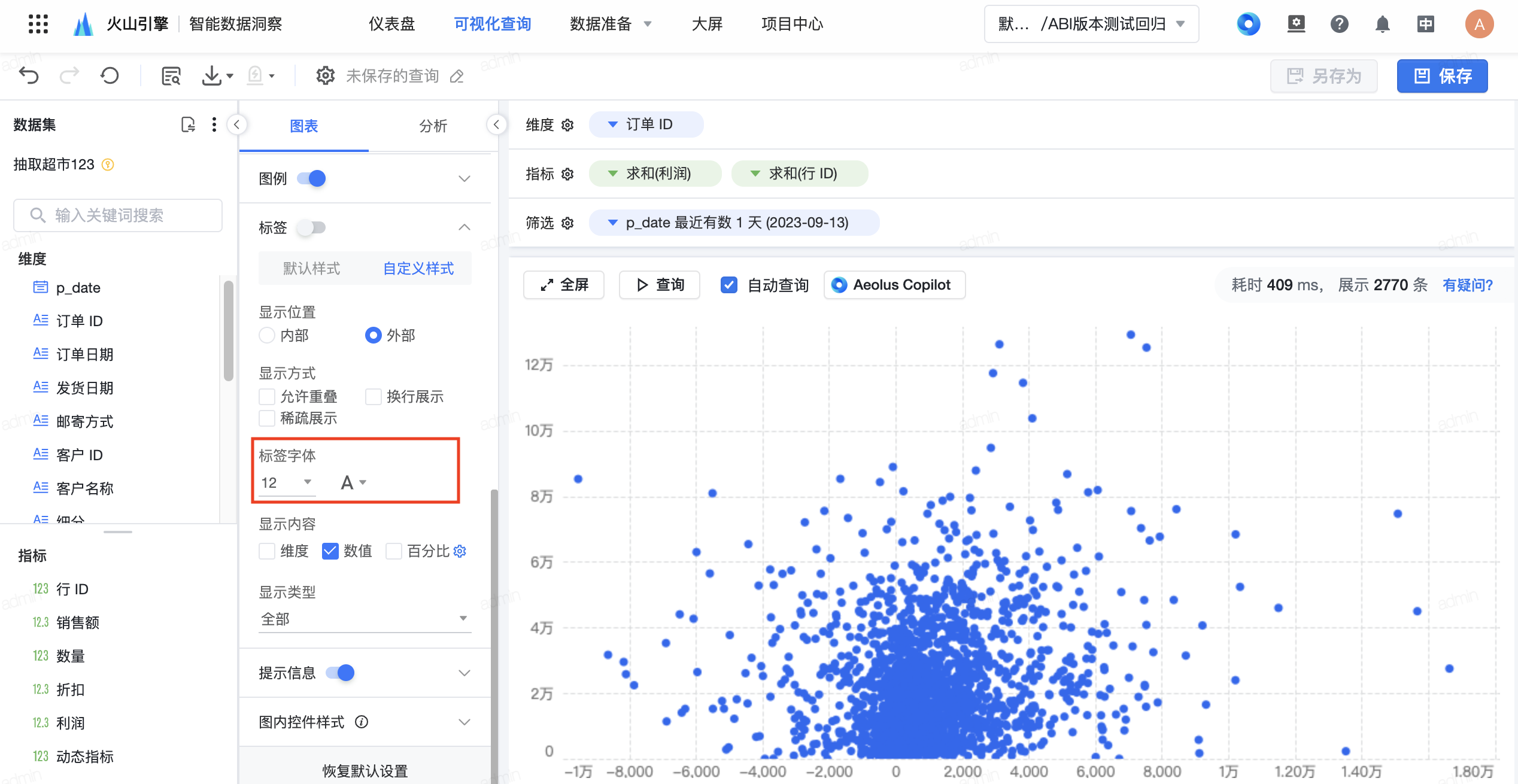
- 支持设置显示内容;
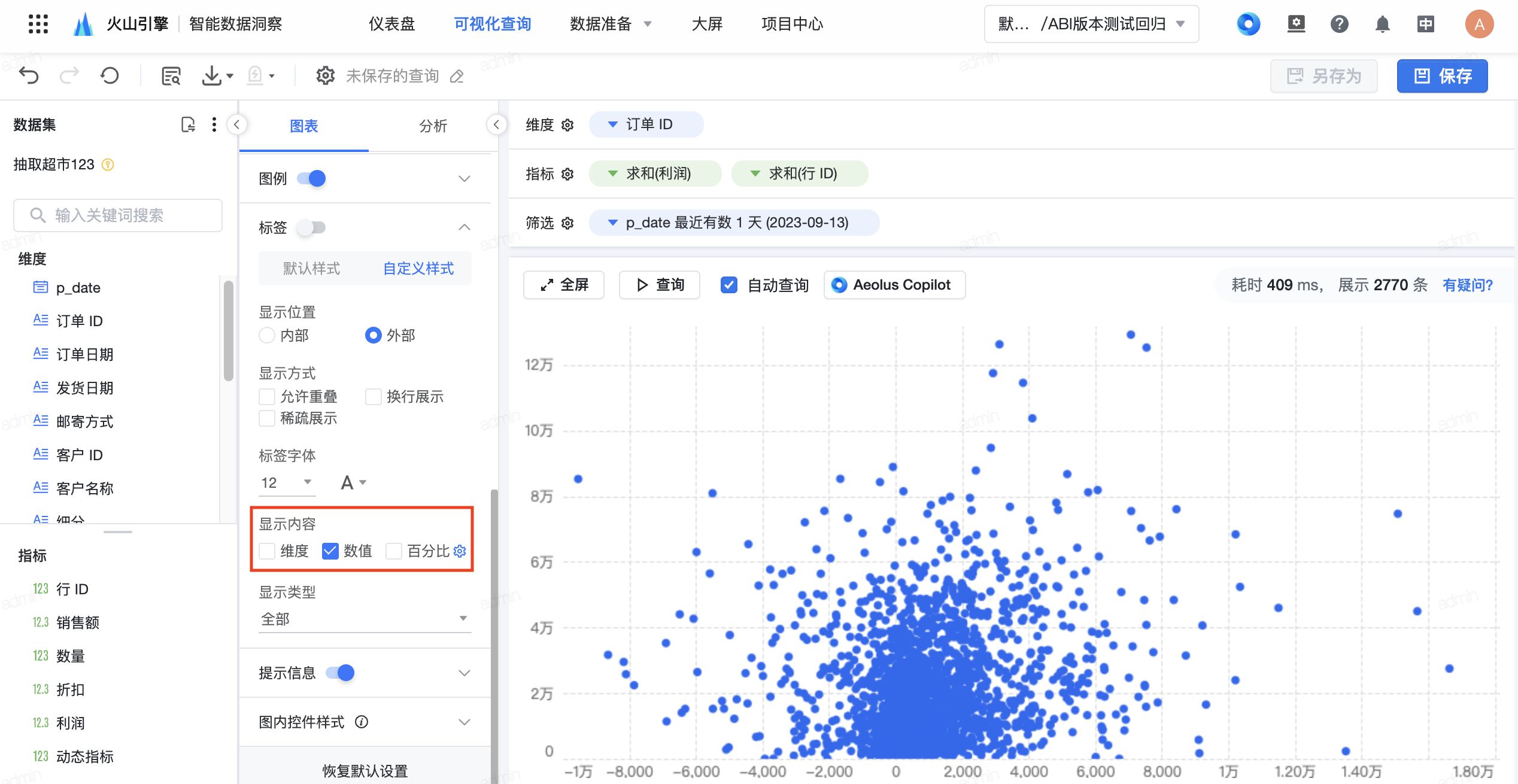
注意:可设置百分比数据格式,百分比默认值以及历史数据为2位小数位数。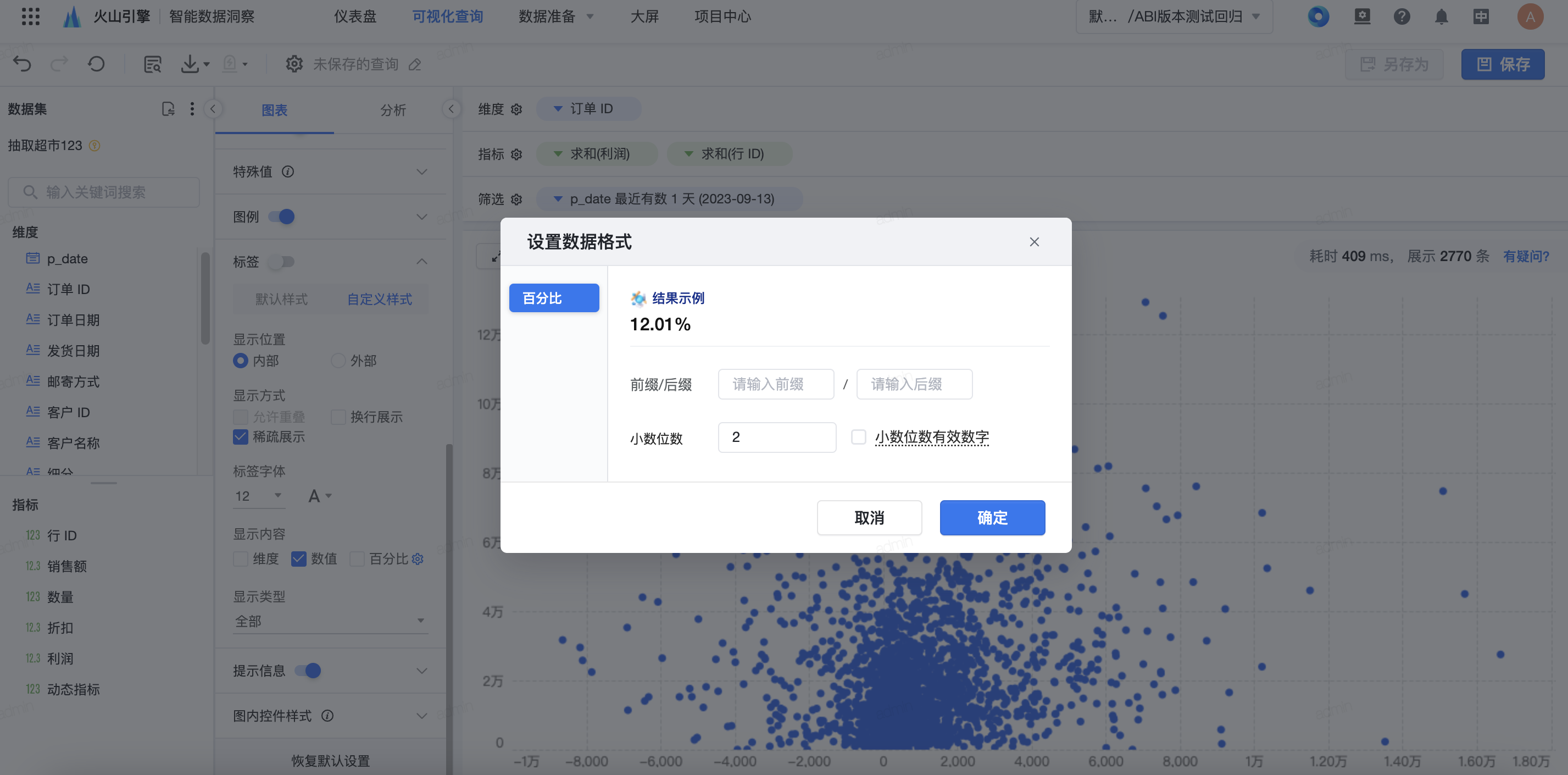
- 可以设置标签的显示类型:可选择显示全部、最小值、最大值、最小值 & 最大值和两端值。
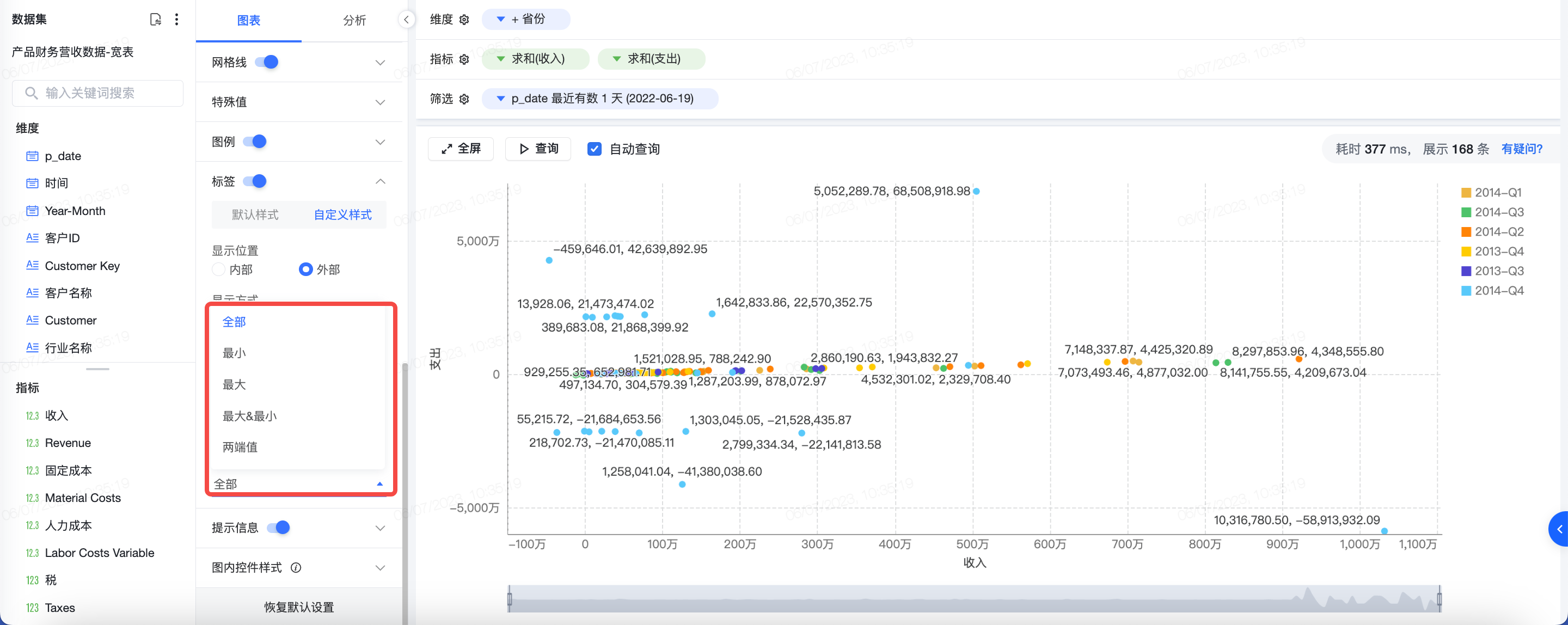
3.8 提示信息
3.9 图内控件样式
3.10 恢复默认设置
点击[恢复默认设置],则上述图表配置中的内容都会恢复默认
最近更新时间:2024.12.13 11:05:55
这个页面对您有帮助吗?
有用
有用
无用
无用